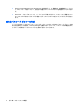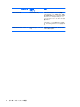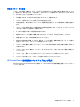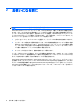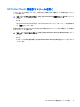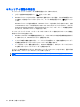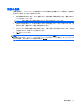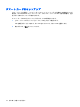ProtectTools (some models only)-Windows XP, Windows Vista, Windows 7
2
お使いになる前に
注記: HP ProtectTools の管理には管理者権限が必要です。
HP ProtectTools セットアップ ウィザードでは、Security Manager で最もよく使用する機能を設定で
きます。また、HP ProtectTools 管理者コンソールを通して使用できる豊富な追加機能があります。
ウィザードにあるものと同じ設定や、追加のセキュリティ機能は、Windows の[スタート]メニューか
らアクセスできるコンソールを使用して設定できます。これらの設定は、コンピューターおよび、そ
のコンピューターを共有しているすべてのユーザーに適用されます。
1.
[ようこそ]ページで、オプションの 1 つを選択して、ウィザードの以降の表示を無効にできます。
2.
コンピューターの設定後 1 週間が経過したとき、または管理者権限を持つユーザーが最初に指紋
認証システムに指を滑らせたときに、HP ProtectTools セットアップ ウィザードが自動的に起動
し、このプログラムを設定するための基本的な手順を実行します。コンピューターのセットアッ
プに関する動画のチュートリアルが自動的に開始されます。
3.
セットアップが完了するまで、画面の説明に沿って操作します。
ウィザードを完了しなかった場合は、さらに 2 回自動的に起動されます。その後、セットアップが完
了するまで、タスクバー通知領域の近くに表示される通知用バルーンからウィザードにアクセスでき
ます(上記の手順 2 で説明した方法で無効にしている場合を除きます)。
HP ProtectTools Security Manager(HP ProtectTools セキュリティ マネージャー)アプリケーション
を使用するには、[スタート]メニューから HP ProtectTools Security Manager を起動するか、またはタ
スクバーの右端の通知領域にある[HP ProtectTools Security Manager]アイコンを右クリックします。
HP ProtectTools 管理者コンソールおよびそのアプリケーションは、このコンピューターを共有して
いるすべてのユーザーが使用できます。
8
第 2 章 お使いになる前に